
Card de rețea, cel mai adesea, implicit în plăcile de bază moderne. Această componentă este necesară pentru a vă asigura că computerul poate fi conectat la Internet. De obicei, totul este inițial, dar atunci când configurați sau modificări în configurația dispozitivului de configurare BIOS poate fi resetat.
Sfaturi înainte de începerea
În funcție de versiunea BIOS, procesul de pornire / oprire a cardurilor de rețea poate varia. Articolul oferă instrucțiuni privind exemplul celor mai frecvente versiuni ale BIOS-ului.De asemenea, este recomandat să verificați relevanța driverelor pentru cardul de rețea și, dacă este necesar, să descărcați și să instalați cea mai recentă versiune. În majoritatea cazurilor, actualizarea driverelor rezolvă toate problemele cu afișarea cardului de rețea. Dacă nu a ajutat, va trebui să încercați să îl includeți de la BIOS.
Lecția: Cum se instalează driverele pe o taxă de rețea
Activarea cardului de rețea pe BIOS-ul AMI
Instrucțiuni pas cu pas pentru un computer care rulează pe BIOS de la acest producător, arată astfel:
- Reporniți computerul. Fără a aștepta aspectul siglei sistemului de operare, efectuați o intrare la BIOS utilizând cheile de la F2 la F12 sau ștergeți.
- Apoi, trebuie să găsiți elementul "Avansat", care este de obicei localizat în meniul de sus.
- Accesați "Configurația dispozitivului la bord". Pentru a efectua o tranziție, selectați acest element utilizând tastele săgeți și apăsați ENTER.
- Acum trebuie să găsiți elementul Controler LAN de la bord. Dacă în fața acesteia este valoarea "Enable", atunci aceasta înseamnă că placa de rețea este activată. Dacă este instalat "Dezactivare", atunci trebuie să selectați acest parametru și apăsați ENTER. Într-un meniu special, selectați "Activare".
- Salvați modificările utilizând elementul "Ieșire" din meniul de sus. După ce îl selectați și faceți clic pe Enter, BIOS va întreba dacă trebuie să salvați modificări. Confirmați acțiunile dvs. consimțământul dvs.
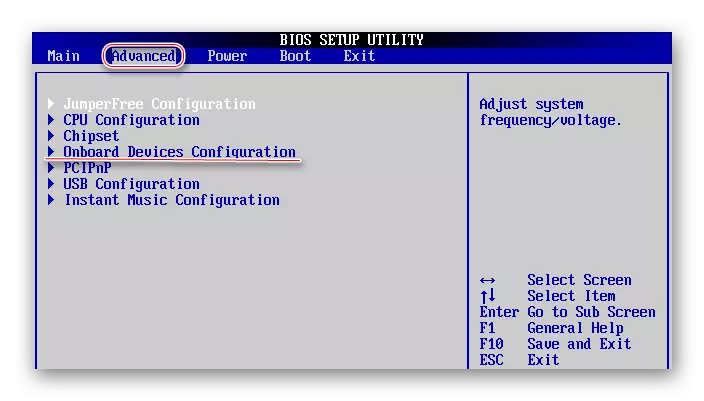
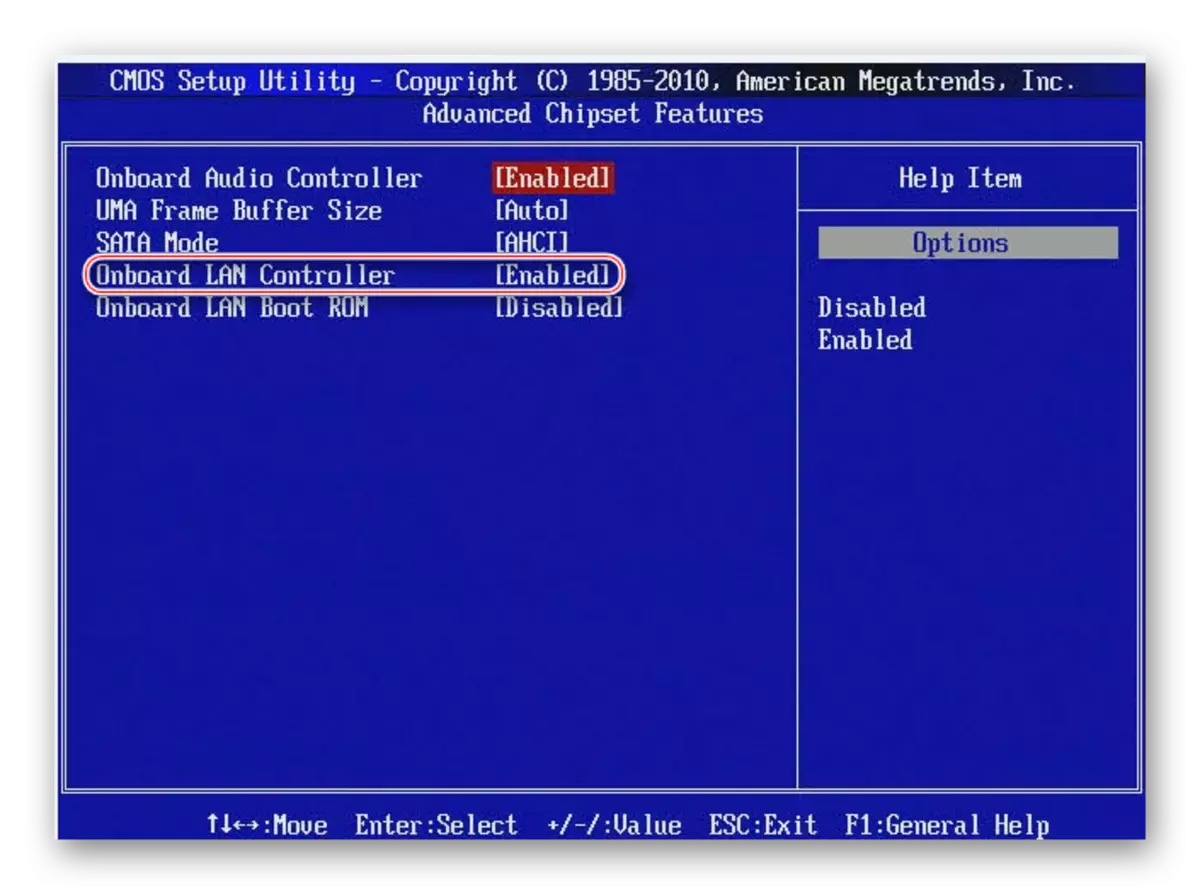
Porniți cardul de rețea la BIOS-ul de atribuire
În acest caz, instrucțiunile pas cu pas vor arăta astfel:
- Introduceți BIOS-ul. Pentru autentificare, utilizați cheile de la F2 la F12 sau ștergeți. Cele mai populare opțiuni pentru acest dezvoltator sunt F2, F8, ștergeți.
- Aici, în fereastra principală, trebuie să selectați secțiunea "Periferice integrat". Du-te la el folosind enter.
- În mod similar, trebuie să mergeți la "Funcția dispozitivului Onchip".
- Acum găsiți și selectați "Dispozitiv LAN de la bord". Dacă există o valoare "Dezactivare" opusă acestuia, apoi apăsați tasta Enter pe acesta și setați parametrul "Auto", care vă va permite să porniți cardul de rețea.
- Ieșiți BIOS cu setări. Pentru a face acest lucru, reveniți la ecranul principal și selectați "Salvați și ieșiți Setup" acolo.
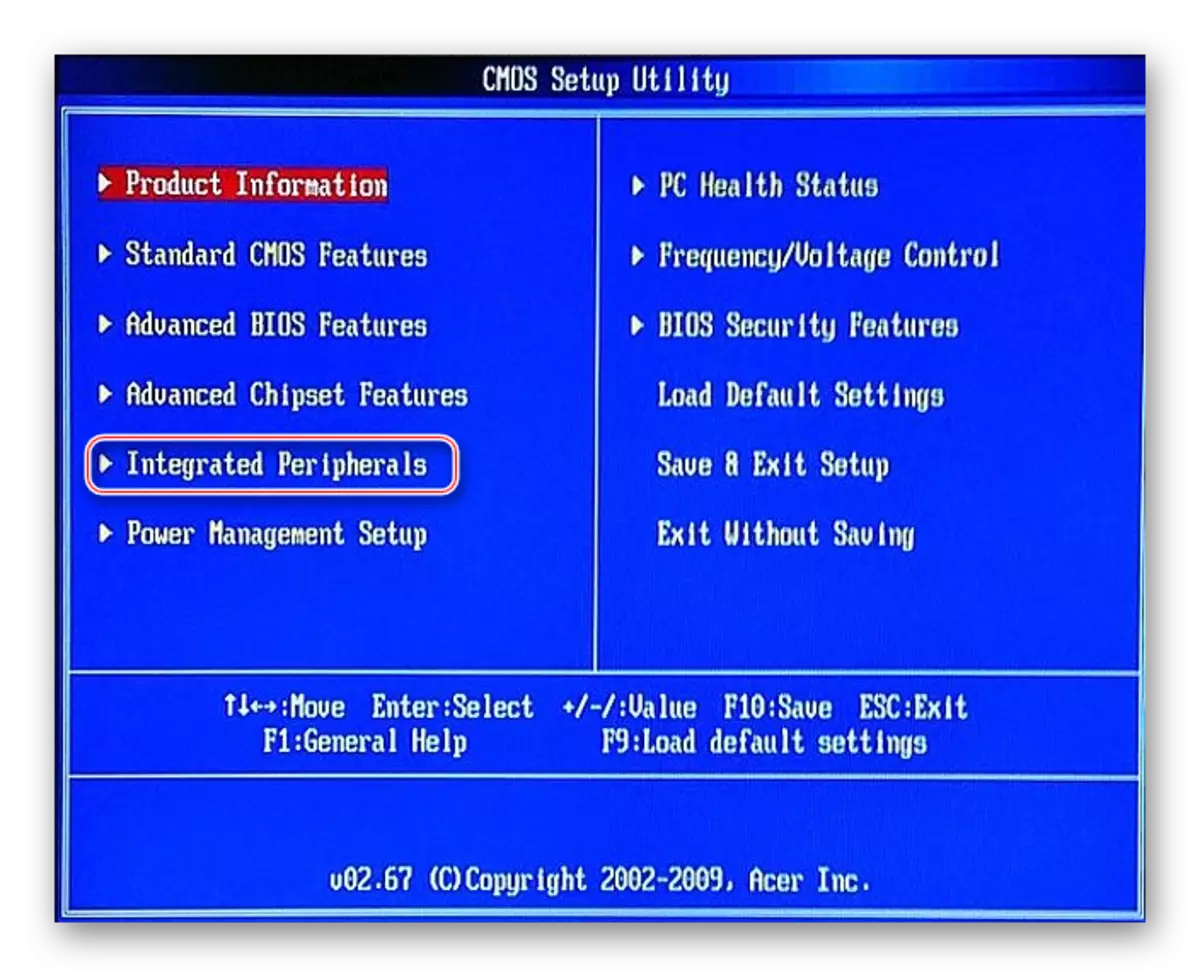

Pornirea cardului de rețea în interfața UEFI
Instrucțiunea arată astfel:
- Introduceți UEFI. Intrarea este făcută prin analogie cu BIOS, dar cheia F8 este cea mai des folosită.
- În meniul de sus, găsiți elementul "avansat" sau "Advance" (acesta din urmă este relevant pentru utilizatorii cu UEFI rusificat). Dacă nu există un astfel de element, înseamnă că trebuie să activați "Setări extinse" utilizând tasta F7.
- Căutați elementul de configurare a dispozitivului de la bord. Puteți să o dezvăluiți prin simpla apăsare a mouse-ului.
- Acum trebuie să găsiți "controler LAN" și să alegeți "activați" opusul acesteia.
- După ieșirea din UFFI în timp ce salvați setările utilizând butonul "Ieșire" din colțul din dreapta sus.
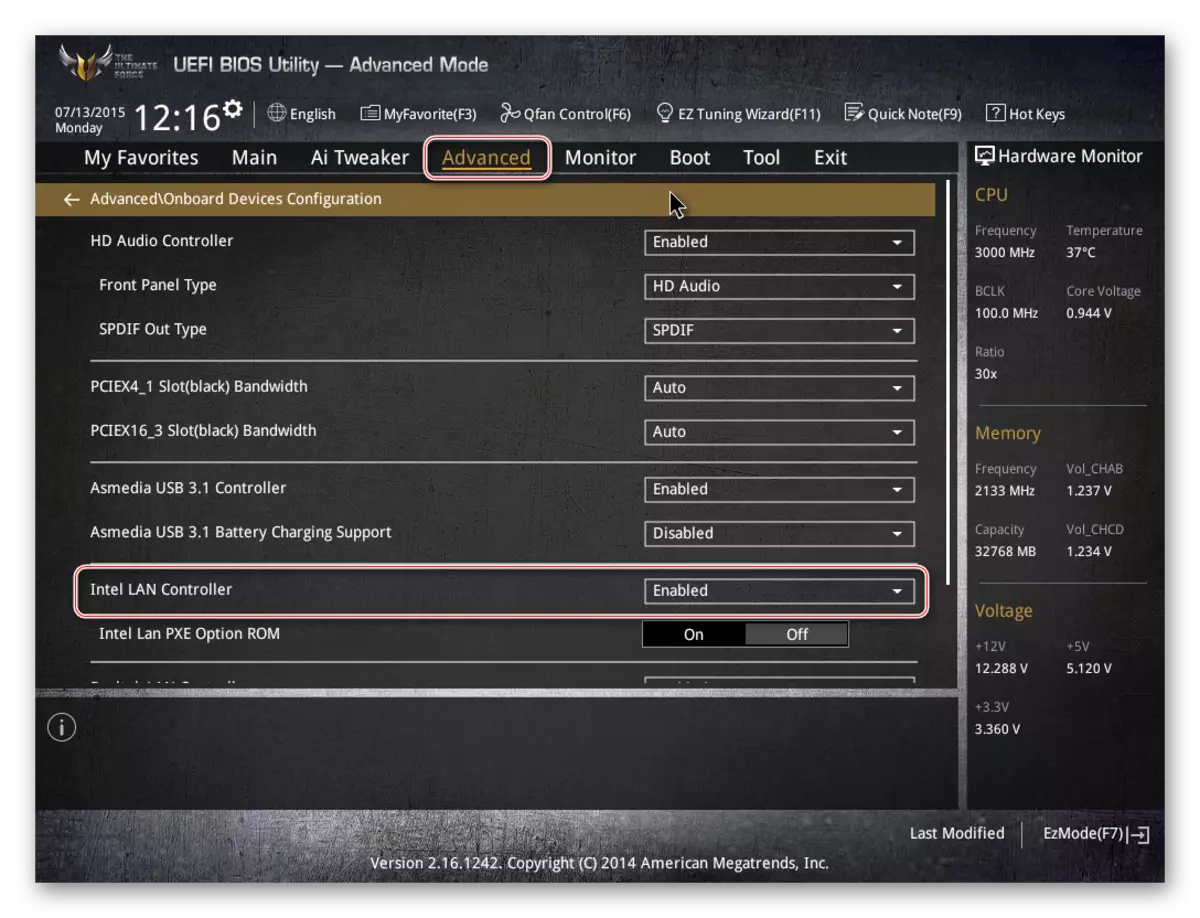
Conectați cardul de rețea în BIOS nu va fi dificil chiar și unui utilizator neexperimentat. Cu toate acestea, dacă cardul este deja conectat, iar computerul nu îl vede oricum, înseamnă că problema se află în altceva.
